Excel joker karakterleri – yıldız işareti*, soru işareti?
Bazen verilerle çalışmak o kadar kolay olmuyor, bazen de karmaşık sorunlarla karşılaşıyoruz.
Verilerde “Delhi” metnini aramak istediğinizi varsayalım. Ancak bu verilerde “Delhi” değil “Yeni Delhi” kelimesi var. Artık bu durumda eşleştiremez veya arama yapamazsınız. Burada, gerçek değeri (Yeni Delhi) eşleştirmek veya aramak için yalnızca mevcut değeri veya kısmi değeri (Delhi) kullanmanıza olanak tanıyan bir yola ihtiyacınız var.
Excel joker karakterleri bunun için tasarlanmıştır. Bu joker karakterler, kısmi eşleşme içeren metni aramanıza/bulmanıza olanak tanır. Excel’de bu karakterlerin en büyük faydası arama ve metin fonksiyonlarındadır. Bu, değer bilinmediğinde veya kısmen mevcut olduğunda size daha fazla esneklik sağlar.
O yüzden bugün bu yazımda size joker karakterlerin ne olduğunu, nasıl kullanılacağını, türlerini ve farklı işlevlerle kullanma örneklerini anlatmak istiyorum. Başlayalım.
Excel joker karakterleri nelerdir?
Excel joker karakterleri, bir veya daha fazla karakteri temsil eden özel karakter türleridir. Düzenli ifadelerde, bilinmeyen karakterlerle değiştirilerek kullanılır. Basitçe söylemek gerekirse, hangi karakterin kullanılacağından emin değilseniz orada joker karakter kullanabilirsiniz.
Excel Joker Karakter Türleri
Excel’de Yıldız İşareti, Soru İşareti ve Tilde olmak üzere 3 farklı joker karakteriniz vardır. Ve her birinin kendi anlamı ve kullanımı vardır.
İleride bu karakterlerin her birini farklı durumlarda kullanabilmeniz için ayrıntılı olarak tartışacağız.
1. Yıldız(*)
Yıldız işareti en popüler joker karakterlerden biridir. Bir metinden istenilen sayıda karakteri (sırayla) bulabilir. Örneğin Pi* kullanırsanız size Pivot, Image, Picnic vb. kelimeleri verecektir.
Dikkat ederseniz bu kelimelerin hepsinin başında Pi, daha sonra farklı karakterler var. Bir örnekle nasıl çalıştığını anlayalım. Aşağıda tek bir hücrede şehir adlarının ve sınıflandırmalarının bulunduğu verileriniz var.
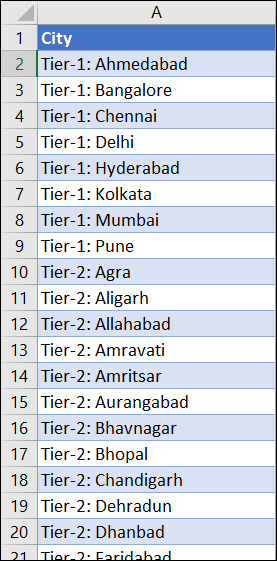
Şimdi buradan her sınıflandırmadaki şehir sayısını saymanız gerekiyor. ve bunun için COUNTIF ile yıldız işareti kullanabilirsiniz.
=EĞERSAY(Şehir,Sınıflandırma&”*”)
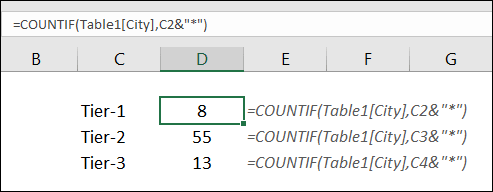
Bu formülde hücre sınıflandırma metnini yıldız işaretiyle birleştirdiniz. Yani formül yalnızca hücredeki sınıflandırma metniyle eşleşir ve yıldız işareti diğer karakterler gibi çalışır. Ve sonunda sınıflandırmaya göre şehir sayısını elde edersiniz.
2. Soru işareti
Soru işaretiyle metindeki tek bir karakteri değiştirebilirsiniz. Basitçe söylemek gerekirse, kısmi eşleştirmeyi kullanarak daha hassas olmanıza yardımcı olur. Örneğin, kampları kullanırsanız verilerden şampiyonları ve şempanzeleri döndürür.
3. Tildé (~)
Yaklaşık işaretinin gerçek kullanımı, joker karakterin etkisini geri almaktır. Örneğin, pivot* ifadesinin tamamını bulmak istediğinizi varsayalım. Pivot*’u bir dize olarak kullanırsanız, bu size başında alanları olan herhangi bir kelimeyi verecektir (pivot tablo veya pivot tablo gibi).
Özellikle pivot* dizesi için ~ kullanmalısınız. Yani kanalınız pivot olacak~*. Burada ~, Excel’in sonraki karakteri joker karakter olarak değil, olduğu gibi okumasını sağlar.
Excel işlevlerine sahip joker karakterler
Üç joker karakteri tüm ana işlevlerle kolayca kullanabiliriz. DÜŞEYARA, YATAYARA, TOPLAM, ÇOKETOPLA, COUNTIF, COUNTIFS, ARAMA, BUL ve Ters ARAMA gibi işlevler.
Bu listeyi, bir değeri eşleştirmek, arama yapmak veya metin bulmak için kullandığınız işlevlerle genişletebilirsiniz. Daha önce sizlerle işlevler + bul ve değiştir seçenekleri + koşullu biçimlendirme + sayılarla ilgili bazı örnekler paylaşacağım.
1. ETOPLA ile
Aşağıda fatura numaralarınızın ve tutarlarının bulunduğu verileriniz bulunmaktadır. Fatura numaralarının “Ürün-A” ile başladığı tutarları da toplamamız gerekiyor.
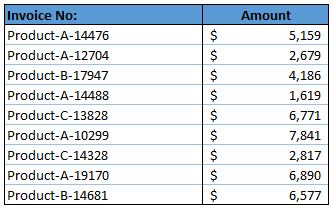
Bunu yapmak için SUMIF’i joker karakterlerle kullanabiliriz. Ve formül şöyle olacak:
=TOPLA(F2:F11,”Çarpım-A*”,G2:G11)
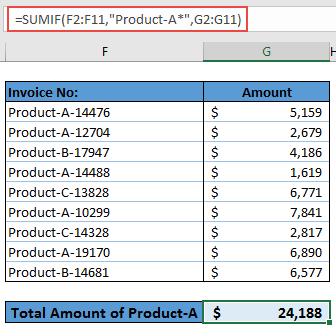
Yukarıdaki örnekte, sonunda kriterlerin yer aldığı bir yıldız işareti kullandık. Öğrendiğimiz gibi, yıldız işareti herhangi bir sayıda sıra karakteri içeren kısmi metni bulabilir.
Ve burada onu “Ürün-A” ile kullandık. Yani değerin başında “Ürün-A”nın olduğu değerlerle eşleşecektir.
2. VOKUP ile
Diyelim ki tam adlarını ve notlarını içeren bir öğrenci listeniz var. Artık yalnızca adlarının bulunduğu başka bir listede işaret almak için DÜŞEYARA’yı kullanmak istiyorsunuz.
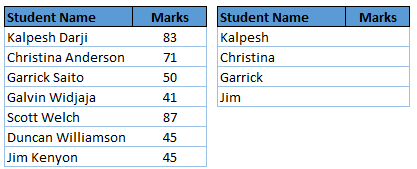
Ve bunun için formül şöyle olacaktır:
= DÜŞEYARA (ad_ad&”*”,marks_table,2,0)
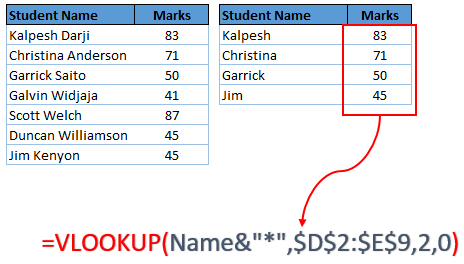
Yukarıdaki örnekte, yalnızca adı kullanarak not almak için yıldız işaretli vlookup’ı kullandınız.
3. Bulmak ve değiştirmek için
Bul ve Değiştir ile joker karakterlerin kullanılması, verileriniz için harikalar yaratabilir.
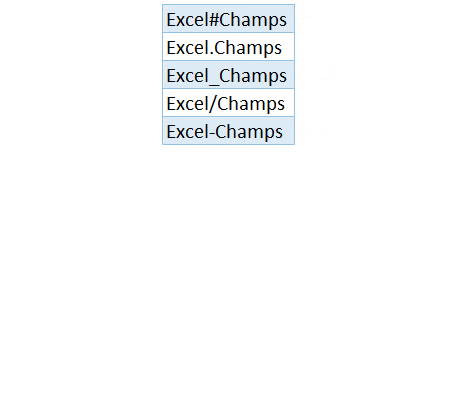
Yukarıdaki örnekte, arasında farklı karakterler bulunan “Exceladvisor” kelimesi bulunmaktadır.
Ve bu karakterleri tek boşlukla değiştirmek istiyorsunuz. Hatta bunu değiştir seçeneğini kullanarak da yapabilirsiniz ancak bu durumda her karakteri tek tek değiştirmeniz gerekir. Ancak diğer tüm karakterleri boşlukla değiştirmek için soru işaretini (?) kullanabilirsiniz.
Tüm istenmeyen karakterleri kaldırmak için “Excel?Advisor”ı bulun ve “Excel Advisor” olarak değiştirin.
4. Koşullu biçimlendirmede
Bu joker karakterleri koşullu biçimlendirmeyle de kullanabilirsiniz. Diyelim ki bir listede A harfiyle başlayan şehirlerin adlarını vurgulamak istiyorsunuz.
- Öncelikle listedeki ilk girişi seçin ve ardından Ana Sayfa → Stiller → Koşullu Biçimlendirme’ye gidin.
- Şimdi “Yeni Kural” seçeneğine tıklayın ve “Hangi hücrelerin biçimlendirileceğini belirlemek için formül kullan” seçeneğini seçin.
- Formül giriş kutusuna =EĞER(EĞERSAY(E2,”A*”),DOĞRU,YANLIŞ) değerini girin.
- Vurgulamak için kullanmak istediğiniz formatı ayarlayın.
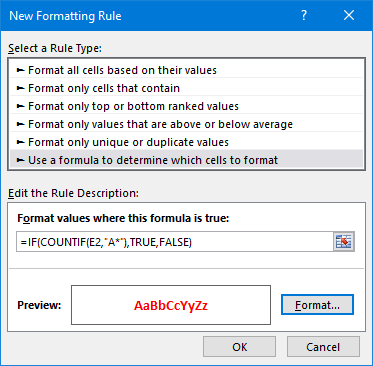
- Şimdi listenin ilk hücresinde koşullu biçimlendirme kullandım ve bunu listenin tamamına uygulamam gerekiyor.
- Biçimlendirme kuralınızı uyguladığınız ilk hücreyi seçin.
- Ana Sayfa → Pano → Format Boyacısı’na gidin.
- Listenin tamamını seçtiğinizde A harfiyle başlayan tüm isimler vurgulanacaktır.
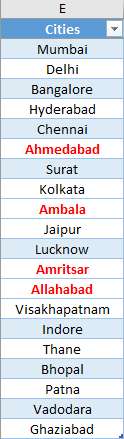
5. Filtre değerleri
Joker karakterler filtrelerde sihir gibi çalışır. Diyelim ki bir şehir listeniz var ve A, B, C veya başka bir harfle başlayan şehir adlarını filtrelemek istiyorsunuz. Bunun için A* veya B* veya C* kullanabilirsiniz.
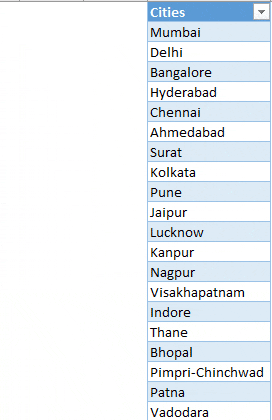
Bu size o harfle başlayan şehirlerin tam adını verecektir. Ayrıca, belirli bir harfle biten bir karakteri aramak istiyorsanız, onu o harften önce kullanabilirsiniz (*A, *B,*C vb.).
6. Sayılarla
Bu joker karakterleri sayılarla birlikte kullanabilirsiniz ancak bu sayıları metne dönüştürmeniz gerekir.
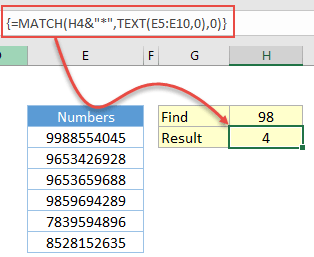
Yukarıdaki örnekte, kısmi eşleşme gerçekleştirmek için eşleşme işlevini ve metin işlevini kullandınız. Text fonksiyonu tüm aralığı metne dönüştürerek bir dizi döndürür ve bu eşleştirme fonksiyonundan sonra 98’den başlayan bir değer arar.
Örnek dosya
Daha fazla bilgi edinmek için bu örnek dosyayı buradan indirin .
Çözüm
Joker karakterlerle, verileriniz doğru formatta olmadığında işlevlerin gücünü artırabilirsiniz.
Bu karakterler, düzensiz metin değerleriyle başa çıkma gücü veren kısmi eşleştirmeyi kullanarak bir değeri bulmanıza veya eşleştirmenize yardımcı olur. Ve en iyi yanı, kullanabileceğiniz üç farklı karakterinizin olması.
Bu joker karakterleri daha önce hiç kullandınız mı?
Düşüncelerinizi yorum kısmında benimle paylaşın, sizden haber almayı çok isterim. Ve bu ipucunu arkadaşlarınızla paylaşmayı unutmayın.